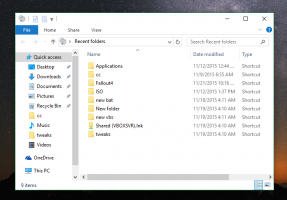Iespējojiet vai atspējojiet automātisko HDR spēlēm operētājsistēmā Windows 10
Lūk, kā iespējot vai atspējot automātisko HDR spēlēm operētājsistēmā Windows 10. Kā jūs, iespējams, jau zināt, Windows 10 atbalsta HDR video (HDR). HDR video novērš SDR video signālu ierobežojumus un nodrošina attēla spilgtumu un krāsu, iekļaujot papildu informāciju par saturu.
Reklāma
Microsoft apraksta HDR šādi.
HDR ir video/attēlveidošanas tehnika, kurā digitāli reproducētā sižetā gaismas un tumsas var parādīt daudz detalizētāk nekā iepriekš. Videospēlēs palielinātais HDR krāsu diapazons un spilgtums nodrošina ieskaujošāku, reālistiskāku pieredzi. Jūs varēsiet redzēt spocīgās kustības detaļas tumšās ēnās, nevis tikai melnā krāsā. Spilgtā saule būs mirdzošāka, silti dzeltena, nevis plakana piesātināta balta, taču, ja vien spēle netiek rādīta jūsu ekrānā. monitoru ar šo uzlaboto dinamisko diapazonu, jūs nesaņemsit iespaidīgākas pieredzes priekšrocības, pat ja jums ir HDR iespēja uzraudzīt.
Windows 10 ir saņēmis atbalstu
Auto HDR funkcija, kas iepriekš bija pieejama Xbox Series X un S konsolēm. Iespējojot to, jūs varēsiet uzlabot savu spēļu pieredzi. Kad tas ir iespējots jūsu spēļu datorā ar HDR, jūs iegūsit iespaidīgus HDR vizuālos attēlus atbalstītajās DirectX 11 un DirectX 12 spēlēs. Automātiskais nosaukumā norāda, cik viegli varat iespējot šo funkciju; vienkāršs iestatījumu pārslēgšanas pārslēgs ļaus ieslēgt un izslēgt funkciju.Šajā rakstā tiks parādīts, kā iespējot vai atspējot automātisko HDR, lai uzlabotu spēļu pieredzi operētājsistēmā Windows 10.
Lai iespējotu automātisko HDR spēlēm operētājsistēmā Windows 10
- Atveriet Iestatījumu lietotne.
- Iet uz Sistēma > Displejs.
- Noklikšķiniet uz Windows HD krāsu iestatījumi saite labajā pusē.

- Izvēlieties displeju ar HDR Izvēlieties displeju sarakstu, ja ir pievienoti vairāki displeji.
- Ieslēdziet Izmantojiet HDR opciju.
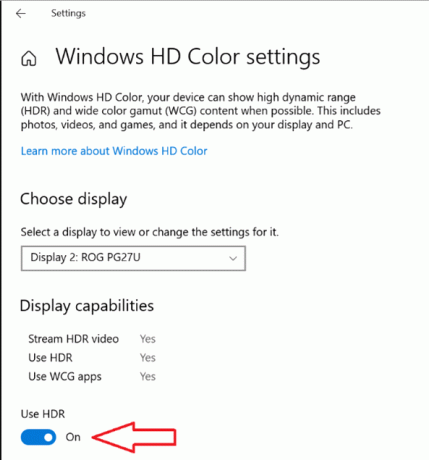
- Visbeidzot, iespējojiet Auto HDR opciju.

Automātiskais HDR tagad ir iespējots. Tagad tas automātiski uzlabos video attēlu, spēlējot saderīgu spēli operētājsistēmā Windows 10.
Līdzīgi kā iepriekš, varat atspējot Auto HDR funkciju, ja neesat apmierināts ar rezultātu.
Kā atspējot automātisko HDR operētājsistēmā Windows 10
- Atveriet Iestatījumu lietotne.
- Iet uz Sistēma > Displejs.
- Noklikšķiniet uz Windows HD krāsu iestatījumi saite labajā pusē.
- Ja ir pievienoti vairāki displeji, atlasiet displeju sadaļā Izvēlieties displeju saraksts, kuram vēlaties atspējot automātisko HDR.
- Tagad izslēdziet (atspējojiet). Auto HDR opciju.
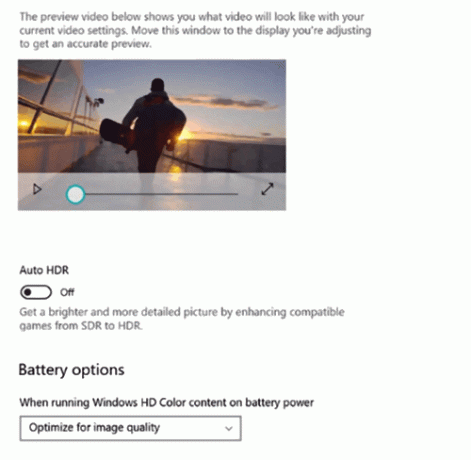
Tieši tā.